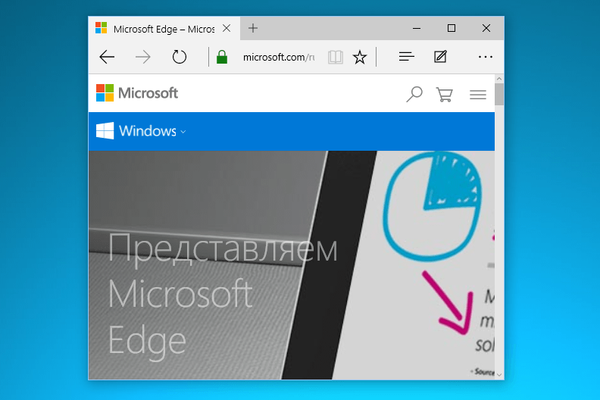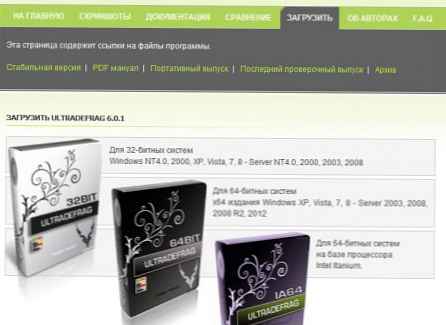Ažuriranje sustava Windows 10 Creators Update donijelo je rješenje dugotrajnog problema s mutnim fontima. Taj se problem pojavio u sustavu Windows 10 zbog korištenja različitog mehanizma za skaliranje nego što je bio korišten u prethodnim verzijama sustava. Na problem su utjecali mnogi desktop i prijenosni programi. Zamućeni fontovi pojavili su se nakon zumiranja na ekranima visoke rezolucije ili pri odabiru različitih ljestvica za dva ili više zaslona spojenih na računalo. Dok se Microsoft borio s ovim problemom, korisnici su pronašli svoja rješenja - odbili su razmjere, eksperimentirali s nestandardnim razlučivostma zaslona, izravnali ClearType fontove, pa čak i koristili plišane uređaje trećih strana kako bi vratili mehanizam zumiranja koji se koristi u sustavu Windows 8.1. Kao optimalno rješenje problema preporučuje se uključivanje i isključivanje potrebne skale za svaki pojedinačni program u kojem su slova bila mutna.
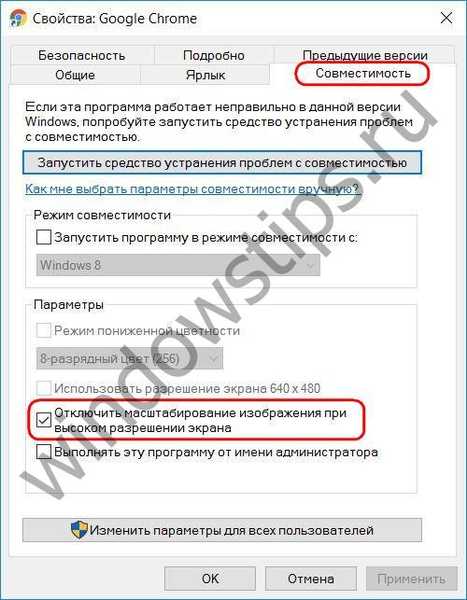
Ovaj je manevar riješio problem zamagljivanja fontova u programima drugih proizvođača, ali za redovne Windows aplikacije - upravljačku ploču, upravitelja uređaja, alate za administraciju i brojne druge uslužne programe sustava - pitanje zamućenja fontova dugo je bilo otvoreno. Kako se ostale nijanse sa standardnim alatima za Windows 10 dugo nisu rješavale, na primjer, s povećanom mjerilom, bilo je nemoguće raditi sa standardnim Hyper-V priključnim prozorom na ekranu visoke rezolucije, jednostavno se nije uklapao u okvir 1920x1080. A ako i dalje možete raditi s virtualnim računalima temeljenima na sustavu Windows 8.1 i 10 koristeći sesiju proširenog povezivanja, koja omogućuje izbor potrebne rezolucije, tada je rad sa strojevima koji se temelje na sustavu Windows 7 i starijim verzijama bez vraćanja glavnog sustava na izvorne 100% razmjere. Bilo je nemoguće. Napokon, Windows 10 Creators Update riješio je problem Hyper-V nudeći opcije za skaliranje standardnog prozora veze (više o tome u članku o inovacijama Hyper-V) i poboljšao mehanizam skaliranja na ekranima visoke rezolucije. Uz to, Windows 10 Creators Update implementira nekoliko načina zumiranja za radne površine Windows.
Koji su ti načini zumiranja? Otvorite prozor svojstava željenog programa pozivanjem kontekstnog izbornika na njegovom prečacu za pokretanje.
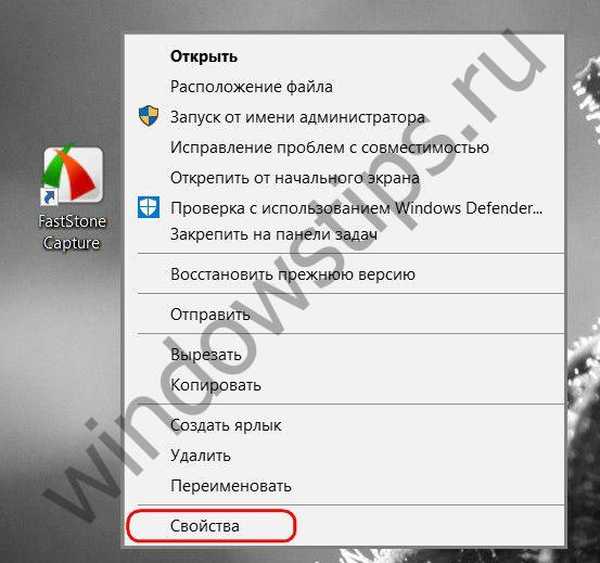
I prijeđite na karticu "Kompatibilnost".
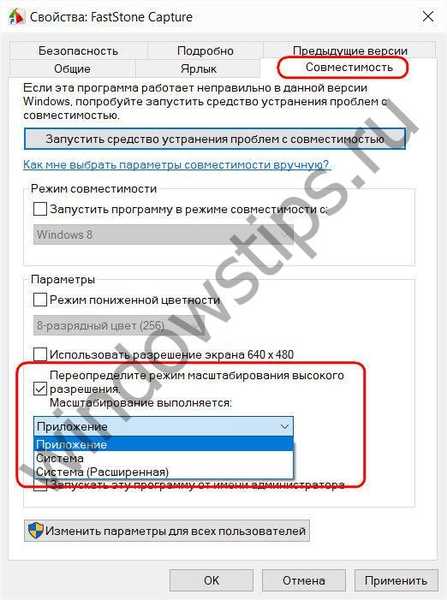
Uklonjena je prethodno onemogućena opcija za onemogućavanje skaliranja pri visokoj razlučivosti zaslona, a umjesto toga opcija s natpisom "Nadjačaj zuma visoke rezolucije". Kad se ova opcija aktivira, padajući popis pojavljuje se s tri moguća načina..
Prvi način rada - „Prilog” - ovo je sama mogućnost onemogućavanja skaliranja za određene programe. Ako u prozoru nekog programa još uvijek postoje zamagljeni fontovi, odabirom ove opcije onemogućit ćete povećani omjer ovog programa.
Drugi način rada - „Sustav” - ovo je slika koja se proteže. Ovaj način poboljšava sučelje desktop programa, a u nekim se slučajevima to događa bez očitog zamućenja. Ali kada ga koristite, pojedinačni programi možda neće raditi ispravno čak i nakon ponovnog pokretanja sustava. Na primjer, testirani snimka zaslona nije snimio tražena područja za izradu snimke zaslona, već posve različita područja.
Treći način - "Sustav (napredno)" - ovo je rješenje za više povezanih monitora ako koriste različite ljestvice.
Microsoft preporučuje korisnicima da eksperimentiraju s predloženim načinima zumiranja kako bi pronašli najprikladniju opciju..
Dobar dan!